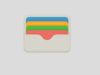Come eliminare carta da Wallet
Hai appena aperto un nuovo conto bancario e ottenuto la relativa carta di pagamento, che hai prontamente aggiunto nell'app Wallet del tuo dispositivo in modo da poter pagare nei negozi fisici utilizzando direttamente lo smartphone. Avendolo già fatto in passato, non hai riscontrato alcun tipo di problema nella procedura di aggiunta della nuova carta: purtroppo, però, non hai avuto la stessa fortuna quando hai tentato di rimuovere la precedente carta di pagamento associata a Wallet.
Se le cose stanno come le ho appena descritte e, dunque, ti stai ancora chiedendo come eliminare carta da Wallet, lascia che sia io a darti una mano e fornirti tutte le indicazioni di cui hai bisogno. Nei prossimi paragrafi di questa guida, infatti, troverai la procedura dettagliata per rimuovere una carta di pagamento o un'altra tipologia di carta dall'app Wallet, sia su uno smartphone equipaggiato con Android che su iPhone.
Come dici? È proprio quello che volevi sapere? Allora non perdiamo altro tempo prezioso e vediamo insieme come procedere. Mettiti comodo, ritagliati cinque minuti di tempo libero e dedicati alla lettura dei prossimi paragrafi. Seguendo attentamente le indicazioni che sto per darti e provando a metterle in pratica sul dispositivo di tuo interesse, ti assicuro che riuscirai a rimuovere una qualsiasi tipologia di carta da Wallet senza riscontrare alcun tipo di problema. Scommettiamo?
Indice
Come eliminare carta da Wallet: Android
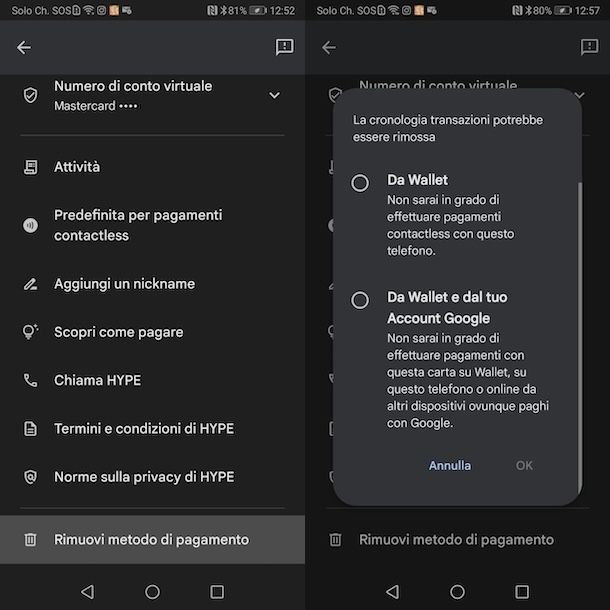
Se hai un dispositivo Android e desideri eliminare carta da Wallet, tutto quello che devi fare è avviare l'app Google Wallet, selezionare la carta di tuo interesse e premere sull'opzione per eliminarla.
Per eliminare carta da Google Wallet, dunque, avvia l'app in questione e, se hai precedentemente aggiunto più di una carta di pagamento, fai uno swipe verso sinistra fin quando non individui quella che desideri rimuovere.
Premi, poi, sulla carta di tuo interesse, fai tap sull'icona dei tre puntini, in alto a destra, e seleziona l'opzione Rimuovi metodo di pagamento.
Nella schermata Rimuovi carta di pagamento, apponi il segno di spunta accanto all'opzione che preferisci tra Da Wallet, per rimuovere la carta esclusivamente da Wallet affinché non possa essere utilizzata per pagare con il telefono nei negozi fisici, o Da Wallet e dal tuo account Google, per eliminare la carta anche dal tuo account Google e non utilizzarla neanche per i pagamenti online. A prescindere dalla scelta fatta, premi sul pulsante OK e il gioco è fatto.
Ti sarà utile sapere che se hai l'esigenza di aggiornare i dati di una carta di pagamento scaduta, non è necessario rimuoverla e selezionare l'opzione per aggiungere una nuova carta ma è sufficiente modificarne i dati.
Tieni presente, però, che questa opzione non è disponibile nell'app Google Wallet: per farlo, collegati al sito ufficiale di Google Pay, accedi con il tuo account Google e seleziona la scheda Metodi di pagamento. Premi, poi, sulla voce Modifica relativa alla tua carta, inserisci i nuovi dati della carta nei campi MM/AA (con la data di scadenza) e CVC e premi sul pulsante Aggiorna.
Se, invece, la tua intenzione è quella di rimuovere un'altra tipologia di carta, come le carte fedeltà o quelle relative ai trasporti (es. CartaFRECCIA), scorri verso il basso la schermata principale dell'app Google Wallet e fai tap sul nome della carta da eliminare.
Nella nuova schermata visualizzata, premi sull'icona dei tre puntini, in alto a destra, e seleziona l'opzione Rimuovi per due volte consecutive. Ti segnalo che se intendi rimuovere la carta poiché ne hai ottenuta una sostitutiva, non è necessario eliminarla e avviare una nuova procedura di aggiunta.
Infatti, premendo sulla carta di tuo interesse, facendo tap sull'icona dei tre puntini e selezionando l'opzione Modifica, puoi inserire il nuovo codice della carta nel campo apposito e aggiornarla senza rimuoverla premendo sul pulsante Salva. Comodo, vero?
Come eliminare carta da Wallet: iPhone
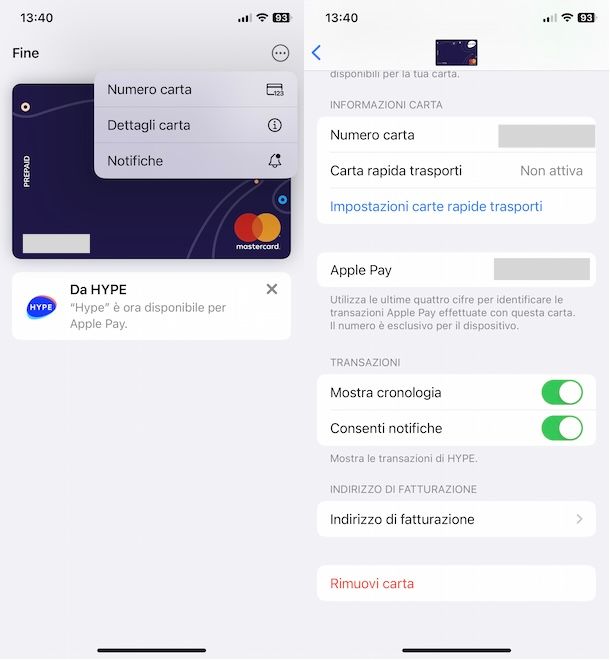
Anche la procedura per eliminare carta da Wallet su iPhone è piuttosto semplice. Infatti, è sufficiente selezionare la carta da eliminare e premere sul pulsante per rimuoverla dal proprio portafoglio digitale.
Per procedere, prendi dunque il tuo iPhone, avvia l'app Apple Wallet e, nella sua schermata principale, fai tap sulla carta di pagamento che desideri rimuovere. Premi, poi, sull'icona dei tre puntini collocata in alto a destra e seleziona l'opzione Dettagli carta dal menu apertosi.
Nella nuova schermata visualizzata, fai tap sul pulsante Rimuovi carta e conferma la tua intenzione selezionando l'opzione Rimuovi comparsa a schermo, per rimuovere la carta in questione da Wallet.
Fatto ciò, torna nella schermata principale di Wallet, premi sul pulsante + e, nella sezione Carte disponibili, seleziona l'opzione Carte precedenti, per visualizzare le carte che hai precedentemente rimosso. Se non hai intenzione di aggiungere nuovamente le carte in questione su Wallet, seleziona l'opzione Modifica, premi sul pulsante “-” relativo alla carta da rimuovere definitivamente e seleziona le voci Elimina ed Elimina carta.
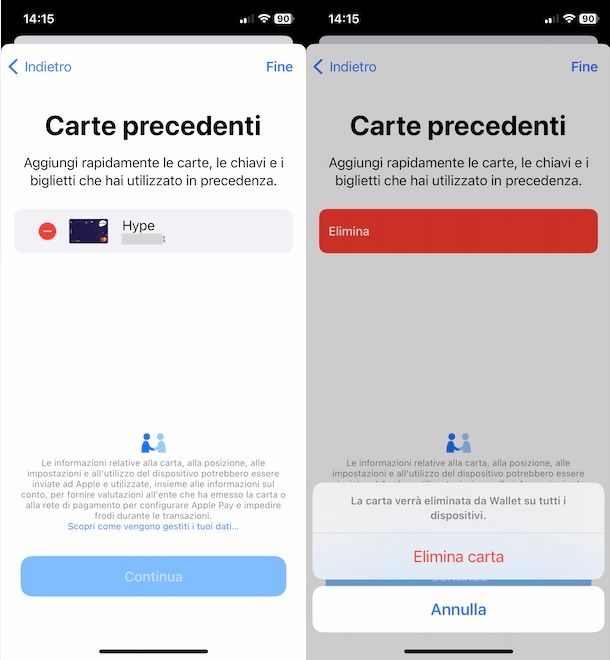
Se la tua intenzione è rimuovere una carta di pagamento in scadenza poiché non hai trovato alcuna opzione su Wallet per aggiornarne i relativi dati, devi sapere che non è necessario alcun tuo intervento in quanto il numero della carta e la data di scadenza si aggiornano automaticamente.
Se, invece, i dati non dovessero aggiornarsi, significa che l'ente che ha emesso la carta non supporta questa funzionalità e dovrai necessariamente rimuovere la carta manualmente, come ti ho appena spiegato, e aggiungerla nuovamente premendo sul pulsante +, in alto a destra nella schermata principale di Wallet. A tal proposito, potrebbe esserti utile la mia guida su come funziona Wallet su iPhone.
Infine, se desideri rimuovere un'altra tipologia di carta che hai aggiunto su Wallet, tutto quello che devi fare è premere sulla carta di tuo interesse tra quelle disponibili su Wallet, premere sull'icona dei tre puntini, in alto a destra, selezionare l'opzione Rimuovi carta/Rimuovi biglietti dal menu apertosi e premere sulla voce Rimuovi.

Autore
Salvatore Aranzulla
Salvatore Aranzulla è il blogger e divulgatore informatico più letto in Italia. Noto per aver scoperto delle vulnerabilità nei siti di Google e Microsoft. Collabora con riviste di informatica e ha curato la rubrica tecnologica del quotidiano Il Messaggero. È il fondatore di Aranzulla.it, uno dei trenta siti più visitati d'Italia, nel quale risponde con semplicità a migliaia di dubbi di tipo informatico. Ha pubblicato per Mondadori e Mondadori Informatica.